如果你操作電腦的環境只有你一個使用,有時你會想讓 Windows 7 在開機後能自動登入,省去點選使用者或輸入帳號密碼等的時間。試著這樣做:
1. 先設定使用者帳戶控制設定(UAC)為最低。(由[控制台/使用者帳/變更使用者帳戶控制設定]進入設定)
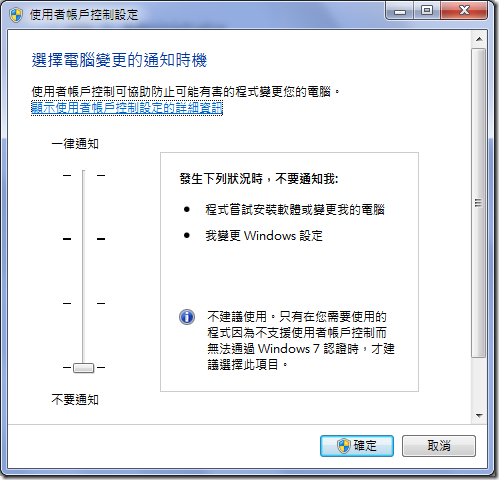
2. 按一下 WinKey + R 鍵,輸入「netplwiz」(或是「control userpasswords2」),按一下 Enter 鍵。顯示[使用者帳戶]對話框。
3. 取消勾選[必須輸入使用者名稱和密碼,才能使用這台電腦]選項。
4. 按一下[套用]按鈕。
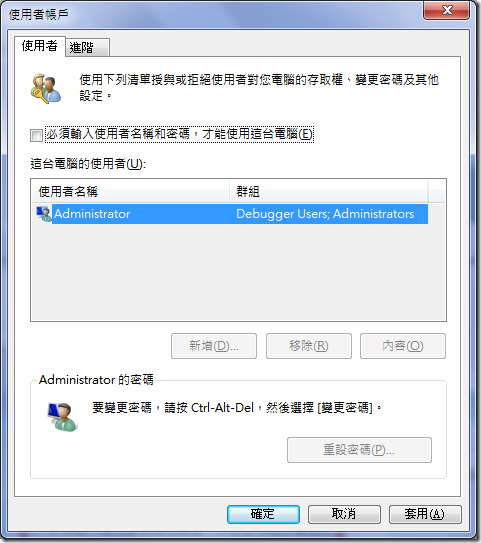
5. 輸入你想要自動登入的使用者名稱(administrator或其他自訂的user),再輸入二次該使用者的密碼。
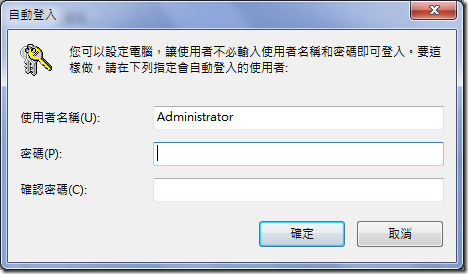
6. 設定完成後,重新開機就會生效。
注意:
1. 先前將使用者帳戶控制設定調低,自行視需要調回原來的設定。
2. 如果你使用的自動登入帳戶沒有設定密碼,請不要開啟「遠端登入」功能,不然任何人都可以自由進入你的電腦了。
沒有留言:
張貼留言